本記事をご覧いただき、誠にありがとうございます。
今回は、bubbleのプラグイン開発や修正時における編集権限や共有について解説いたします。
システムの権限付与、特に開発権限と閲覧権限の有効範囲とその方法について調べるのは毎回一苦労かと思います。非常に重要な点なのでぜひ参考にしてください!
bubbleプラグインの編集権限、共有に関するFAQ
Q. プラグインの開発や修正を行う上で管理者アカウントを共有せずに開発権限のまま編集が可能な方法はありますか?
プラグイン側でinviteの設定をすれば問題ございません。
bubbleのプラグインでは「Private」なプラグインを複数のアプリで利用できますが、通常では利用できるのは開発に利用しているアカウントで作成されたプラグインのみです。
他のアカウントでそのプラグインを利用したい場合はプラグインの共有や移行をする必要があります。
以下が手順になります。
- bubbleにログインし、左上部の「Plugin」タブから該当のeditorを選択
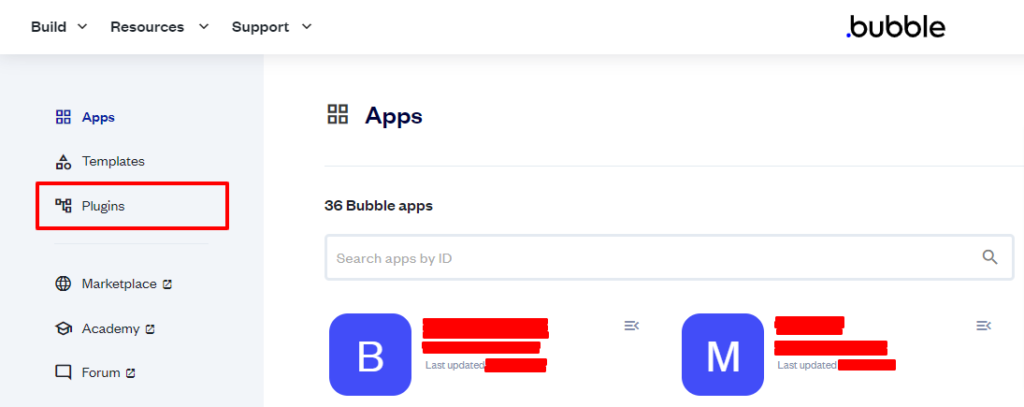
- 画面左の「Setting」タブを選択
- 画面下の「Other plgin editors」で利用先のアカウント(メールアドレス)を入力し、共有する場合は「Invite」、移行する場合は「Transfer」を選択

注意点として「Invite」だとプラグインの公開等ができない(バグを修正しても公開できない)ので、Transferとする必要があることがあります。
例:dev1, 2を開発アカウントとする
| プラグインA | アプリA | アプリB | |
| 開発者 | dev1 | dev1 | dev1, dev2 |
以上のような関係の場合、プラグインAの開発者をdev1からdev2に変更すると、アプリAを利用できなくなります。このような場合は「Transfer」は選択せずにdev1のアカウント保持者に以下の設定をしてもらう必要があります。
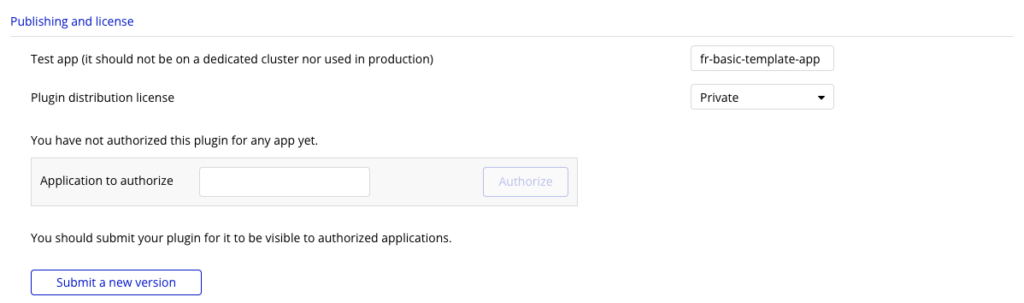
「Setting」 >「Publishing and license」でApplication to authorizeにアプリ名を入力し、「Authorize」を押下
まとめ
本記事をご覧いただきありがとうございました。
以上、「bubbleプラグインの編集権限、共有」についての解説でした。















